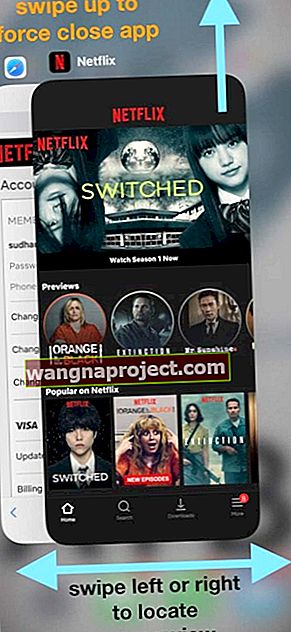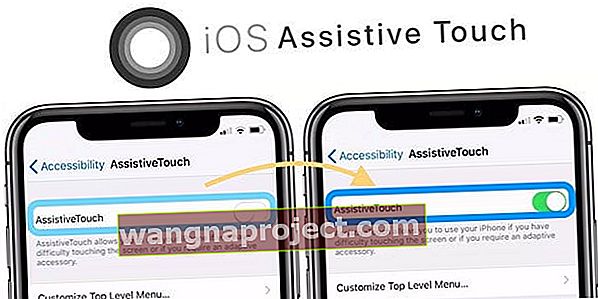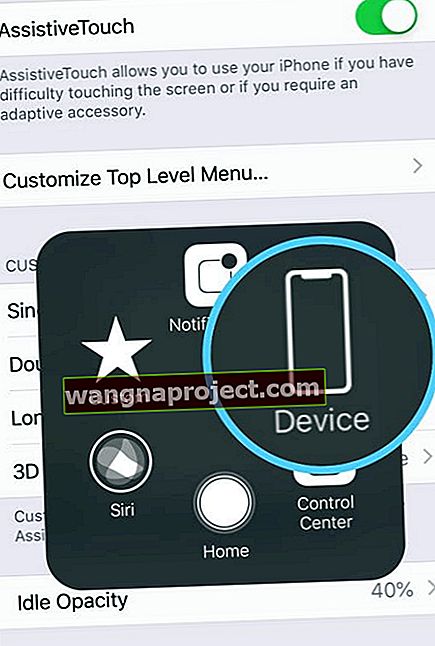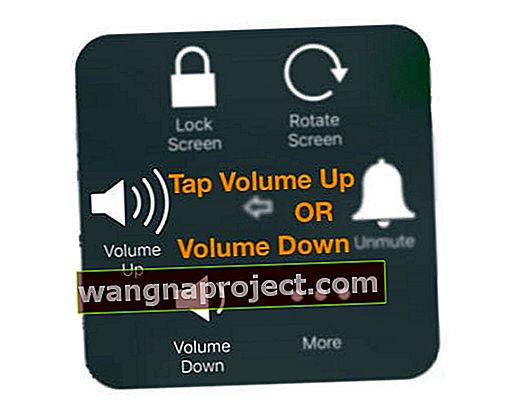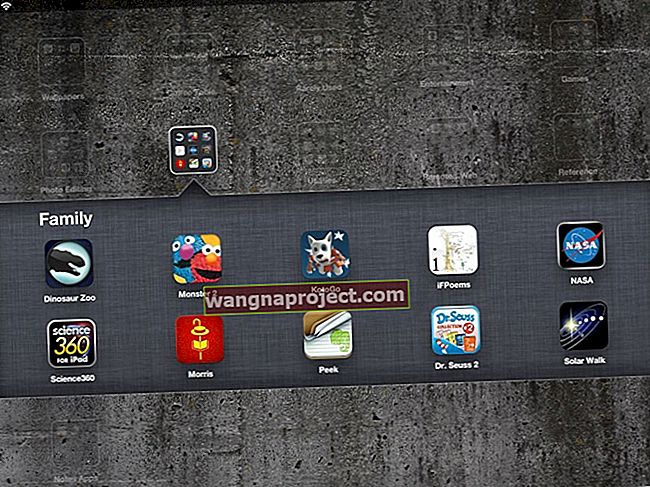Volumul iPad-ului sau iPhone-ul, efectele sonore, căștile sau simbolul soneriei apar pe ecran sau se afișează în centru? Sau observând că pictograma volumului apare în continuare după deschiderea unei aplicații? Se întâmplă chiar și când iDevice doarme? Nu poți să-l dai jos? Dacă da, nu ești singur!
Câțiva dintre cititorii noștri ne spun că pictogramele lor de volum apar, fără a lovi niciunul dintre butoanele de volum sau sonerie. Și arată pictograma clopotului - uneori cu și alteori fără indicatorii barei de volum de sub ea. Deci, ce se întâmplă aici?
Urmați aceste sfaturi rapide pentru a scoate pictograma sonerie sau volum de pe ecran
- Eliminați orice caz
- Comutați comutatorul lateral de mai multe ori
- Curățați comutatoarele și butoanele
- Forțați închiderea aplicațiilor deschise și suspendate
- Resetați toate setările de pe dispozitiv
- Reporniți sau forțați repornirea
- Verificați dacă există ape sau lichide
- Contactați asistența Apple atunci când suspectați probleme hardware
Blocat în modul Căști? 
Dacă simbolul arată modul căști, aceasta este o problemă ușor diferită. Consultați acest articol și acest videoclip pentru sfaturi despre tratarea dispozitivelor iD blocate în modul căști.
Eliminați orice caz
Adesea, cazul care înconjoară iPhone-ul sau iPad-ul este problema prin blocarea sau presarea comutatoarelor și butoanelor. Deci, înainte de depanare, eliminați cazul și vedeți dacă această problemă continuă sau nu.
Carcasele apasă adesea pe butoanele soneriei sau volumului și, în consecință, pictograma respectivă apare pe ecran.
Dacă utilizați o carcasă concepută pentru un alt model, carcasa este de obicei vinovată.
Curățați contactele
Credem că această problemă poate fi cauzată de murdărie, coroziune sau scame care înfundă contactele butonului de volum / sonerie - acest lucru este valabil mai ales pentru modelele iPad care au un comutator lateral rotund mare.
Deci, dacă dispozitivul dvs. are acel comutator lateral pentru mutare sau orientarea ecranului, să curățăm și să încercăm să clarificăm acele contacte. Mutați fizic acel comutator înainte și înapoi de cel puțin 10 ori și vedeți că curăță lucrurile și vă ajută. 
Pentru persoanele care văd această problemă cu butoanele de volum, efectuați aceiași pași de apăsare a comutatoarelor de cel puțin 10 ori pentru a obține contacte mai bune.
Urmați cu o cârpă moale, de preferință din microfibră, și curățați din nou butoanele și comutatoarele cu cârpa pentru a ridica resturile și grăsimile libere.
Închideți Deschideți aplicațiile
Uneori este o reclamă care se joacă în fundal sau blocată care cauzează această problemă. Anunțurile sunt în tot felul de aplicații și în special pe site-uri web.
Deci, cel mai simplu mod de a opri aceste anunțuri este să închideți aplicațiile deschise.
Cum să forțezi închiderea aplicațiilor
- Apăsați de două ori butonul Acasă sau glisați în sus pe bara de gesturi acasă
- Glisați în sus pe fiecare previzualizare a aplicației, spre partea de sus a ecranului
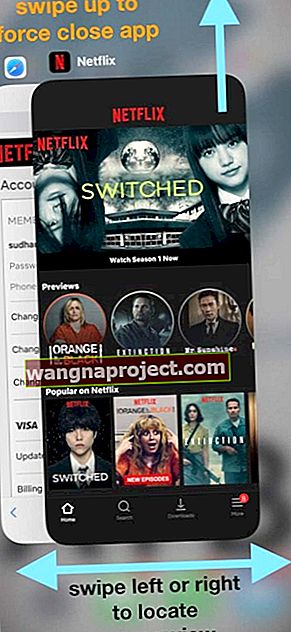
- Continuați să glisați în sus pentru previzualizarea vreodată a aplicației până când nu rămân aplicații și veți vedea ecranul de pornire
- Verificați dacă pictograma sonerie / volum a dispărut sau rămâne
Uită-te la aplicația Setări
Dezactivați modificarea cu butoane
- Deschideți Setări> Sunete și Haptics
- Dezactivați modificarea cu butoane

- Verificați și vedeți dacă pictograma sonerie / volum este acum decuplată sau încă blocată!
Utilizați funcția tactilă asistivă în accesibilitate 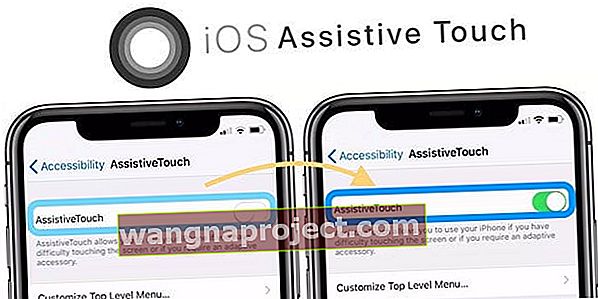
- Accesați Setări> General> Accesibilitate> AssistiveTouch
- Activați AssistiveTouch
- O mică pictogramă rotundă apare pe ecran
- Atingeți pictograma
- Selecteaza dispozitivul
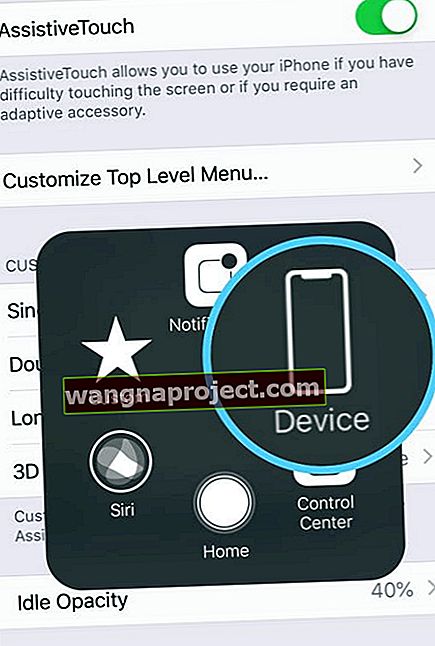
- Atingeți o dată pictograma de creștere a volumului sau de reducere a volumului
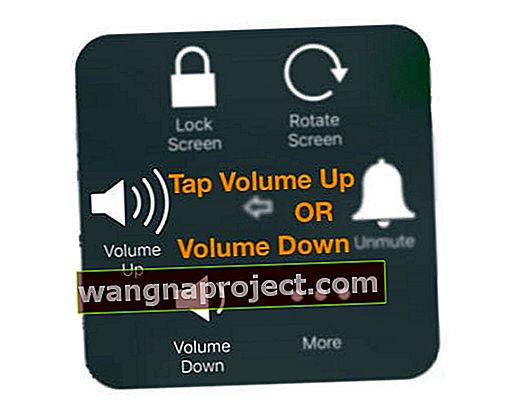
- Așteptați până când pictograma sonerie / volum dispare de pe ecran (de obicei 20-30 de secunde)
- Verificați dacă simbolul soneriei / volumului a dispărut, dacă este cazul, dezactivați funcția de asistare (cu excepția cazului în care vă place!)
Resetați toate setările dispozitivului
Unii oameni au descoperit că o setare aleatorie a cauzat problema. Să aflăm care anume este deseori dificil și consumă mult timp.
Deci, mai degrabă decât să mergeți unul câte unul, pur și simplu resetați setările dispozitivului!
Pentru a reseta setările
- Deschideți Setări> General> Resetare

- Atinge Resetează toate setările
- Efectuarea acestei acțiuni readuce toate setările și caracteristicile personalizate la valorile implicite din fabrică - lucruri precum imagini de fundal, setări de accesibilitate, setări pentru notificări, setări Nu deranjați și așa mai departe
- De asemenea, elimină orice coduri de acces WiFi stocate, așa că le aveți la îndemână pentru a intra din nou
Reporniți sau forțați repornirea
Unii oameni au descoperit că repornirea dispozitivelor a făcut ca problema să dispară, așa că încercați. Opriți dispozitivul, așteptați câteva sunete și porniți din nou.
Dacă o repornire simplă nu a funcționat, încercați o repornire forțată și vedeți dacă asta face truc!
Efectuați o repornire forțată
- Pe un iPhone 6S sau mai jos plus toate iPad-urile și iPod Touch-urile, apăsați Acasă și Alimentare în același timp până când vedeți sigla Apple
- Pentru iPhone 7 sau iPhone 7 Plus: țineți apăsate atât butoanele laterale, cât și butoanele de reducere a volumului timp de cel puțin 10 secunde, până când vedeți sigla Apple

- Pe un iPhone X Series (XS, XR și X) sau iPhone 8 sau iPhone 8 Plus: apăsați și eliberați rapid butonul de creștere a volumului. Apoi apăsați și eliberați rapid butonul de reducere a volumului. În cele din urmă, țineți apăsat butonul lateral până când vedeți sigla Apple

Căutați daune cauzate de apă sau lichide
Dacă iDevice-ul dvs. a făcut recent pasul și s-a udat sau s-a înmuiat, este posibil să se fi produs unele daune interne hardware-ului și butoanelor.
Deci, verificați dacă există daune cauzate de apă și aruncați o privire asupra indicatorului de contact lichid (LCI) al dispozitivului dvs. 
Majoritatea iPhone-urilor au LCI în sau în jurul portului cartelei SIM.
LCI se activează atunci când intră în contact cu apa sau un lichid. Culoarea indicatorului este de obicei albă sau argintie, dar devine roșie când atinge apa.
Dacă descoperiți că dispozitivul dvs. are daune cauzate de lichide, vestea proastă este că deteriorarea lichidă a unui iPhone sau iPod nu este acoperită de garanția Apple. Remediul obișnuit al Apple aici este achiziționarea unui dispozitiv nou.
Contactați asistența Apple
Dacă niciuna dintre soluțiile de mai sus nu a ajutat, este timpul să vă inspectați cu atenție dispozitivul la un magazin Apple, prin intermediul asistenței Apple online sau la un furnizor de servicii Apple. 
Vă recomandăm în special să discutați online cu asistența Apple - este ușor și convenabil, iar timpul de așteptare este de obicei cel mai mic.